Het toetsenbord of het touchpad van uw laptop vervangen

Behoudens welk soort onopzettelijke schade dan ook, zijn het toetsenbord en het touchpad van uw laptop de onderdelen die slijtage vertonen zodra u ze gebruikt. Niet alleen zijn ze enkele van de weinige bewegende delen in het moderne laptopontwerp, ze zijn het die voortdurend worden aangeraakt door vlezige mensen, die kleine hoeveelheden huidolie absorberen en de legendes op de toetsen wegslijten. Na een jaar of zo kan het toetsenbordspel merkbaar verouderen.
Maar er is goed nieuws: omdat het een van de onderdelen is die vaak defect raken, zijn veel laptoptoetsenborden ontworpen om relatief gemakkelijk te worden verwijderd en vervangen. Het touchpad-samenstel (meestal geïntegreerd met het toetsenbordspel zelf) kan vaak ook worden vervangen. Als je de onderdelen kunt opzoeken en je hebt een beetje geduld, is het mogelijk om je laptop er als nieuw uit te laten zien voor een fractie van de kosten van het vervangen van het hele ding.
Wat heb je nodig
Je zult alleen heb een paar dingen nodig voor deze klus:
- Phillips en platte schroevendraaiers in verschillende maten. Afhankelijk van uw laptopmodel hebt u mogelijk specifieke Torx-schroevendraaiers en iets om te gebruiken als een kleine koevoet nodig. U kunt deze en andere technische tools in één pakket pakken met de iFixit Pro Tech Toolkit ($ 50).
- De specifieke vervangende onderdelen voor uw laptopmodel. In stap twee bespreken we hoe u deze kunt vinden.
Klaar? Laten we aan de slag gaan.
Stap één: Zoek een service of reparatiehandleiding
Servicehandleidingen zijn handleidingen die fabrikanten produceren ten behoeve van hun eigen technici of gelicentieerde servicemedewerkers. Ze bevatten stapsgewijze instructies voor de meest voorkomende reparaties, inclusief het vervangen van het toetsenbord en de touchpad-eenheid. Je gaat er een willen.
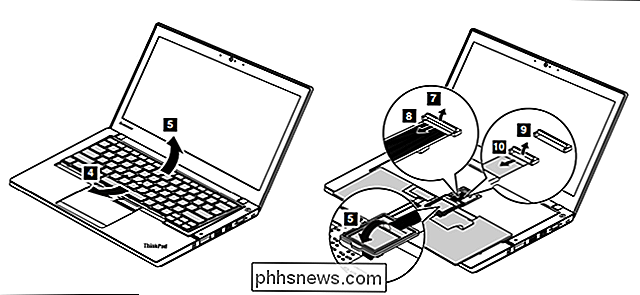
Het slechte nieuws is dat deze servicehandleidingen niet voor elke machine beschikbaar zijn. Sterker nog, hoe nieuwer een laptop, des te minder waarschijnlijk is het dat de onderhoudshandleiding rondslingert. Het goede nieuws is dat degene diebeschikbaar zijn over het algemeen gratis online worden geplaatst in een standaard PDF-formaat. Soms worden ze zelfs door het bedrijf zelf gehost, zoals het geval is met de Lenovo ThinkPad die ik gebruik voor mijn demonstratiemachine. Zodra u het model hebt gevonden dat overeenkomt met uw laptopmodel, laadt u het in een telefoon, laptop of andere computer om u te begeleiden terwijl u werkt. Als u geen andere opties heeft, kunt u altijd de specifieke pagina's afdrukken die u moet volgen.
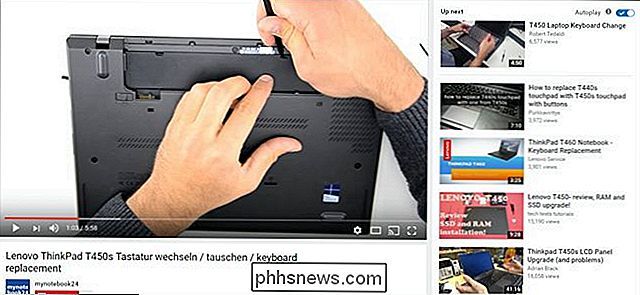
GERELATEERD: De handleiding van vrijwel elk apparaat online zoeken
Een eenvoudige Google-zoekopdracht is meestal alles u moet een onderhoudshandleiding vinden. Voor oudere modellen houden zowel Archive.org als Future Proof databases met handleidingen op hun sites bij. Als er geen officiële alternatieven zijn, kun je kijken op iFixIt of zelfs YouTube voor een meer algemene gids. In elk geval wilt u ervoor zorgen dat u een soort gids bij de hand hebt voordat u verder gaat.
Stap twee: zoek de partijen
Voordat u uw toetsenbord of touchpad kunt vervangen, moet u een vervangende onderdeel. Dit is niet zo moeilijk als het lijkt: original equipment manufacturer (OEM) onderdelen voor de meeste modellen zijn online te vinden bij verschillende leveranciers en groothandels, en onafhankelijke verkopers vermelden vaak afzonderlijke onderdelen op Amazon of eBay. De specifieke onderdeelnummers zijn te vinden in de servicehandleiding of met een beetje onderzoek als u er geen hebt.
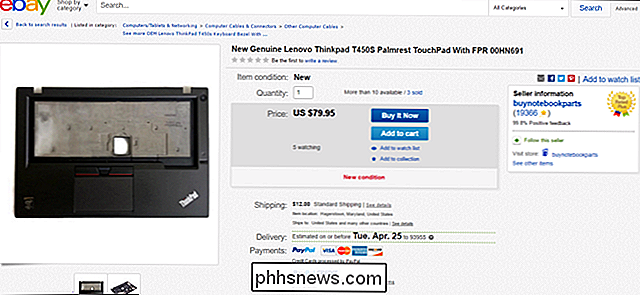
Als niets anders lukt, kunt u een kapotte laptop van hetzelfde type vinden. Zolang het toetsenbord of het deck intact is, maakt het niet uit of de laptop een lege batterij of een gebroken scherm heeft; je kunt de delen redden. Volg deze gids gewoon achterwaarts om de kapotte eenheid te demonteren, verkrijg de onderdelen en gebruik ze vervolgens op uw originele machine.
Let op wanneer u uw vervangende toetsenbord of touchpad koopt om het modelnummer van de laptop zo dicht mogelijk te benaderen. Kleine variaties in de productie kunnen onderdelen onverenigbaar maken met elkaar, vooral wanneer het gaat om varianten die op verschillende internationale markten worden verkocht. Het verkrijgen van een Franse AZERTY-toetsenbordindeling op uw Amerikaanse standaard QWERTY-machine zal voor echte hoofdpijn zorgen. Merk ook op dat terwijl het toetsenbord meestal een onderdeel is, het touchpadsamenstel vaak is ingebouwd in het plastic of metaal van de omringende behuizing zelf, waardoor het over het algemeen een duurder onderdeel is om te verkrijgen.
Stap drie: Stel uw werkgebied in

Deze reparatie kan snel en gemakkelijk of zeer tijdrovend zijn, afhankelijk van uw laptopmodel. Maar het is waarschijnlijk ergens tussenin. U wilt een mooie schone en vlakke werkruimte, bij voorkeur een in een gebied zonder vloerbedekking (om statische elektriciteit te minimaliseren). Een paar kopjes of kommen kunnen ook een grote hulp zijn; het zijn handige plaatsen om schroeven van verschillende groottes te plaatsen zodat ze niet wegrollen. Sluit, voordat u begint, uw computer af en verwijder de batterij indien mogelijk.
Stap vier: Demontage en vervanging
U bent helemaal klaar, u hoeft nu alleen maar de instructies in de handleiding, online handleiding of video te volgen. Deze zullen meestal beginnen met het verwijderen van ten minste een deel van het achterpaneel van uw laptop, het losmaken of verwijderen van een borgschroef, en vervolgens een deel van of het gehele toetsenbord verwijderen om toegang te krijgen tot de toetsenbordassemblage zelf.

Elk model zal anders zijn. Wees traag en methodisch, volg zo goed mogelijk je instructies op. Als u plastic of metalen lipjes in de laptop wilt laten glijden om panelen te verwijderen, doet u dit met een stevige inwaartse en opwaartse druk op uw gereedschap.

Nadat u uw onderdelen hebt vervangen en uw laptop hebt je hebt rekening gehouden met elk stuk en de schroef verwijderd. Er moet niets over blijven behalve het originele deel dat u zojuist hebt vervangen. Als u nog iets overhoudt, volgt u uw stappen en plaatst u deze op de juiste plaats.
Start nu uw computer op en controleer of het nieuwe onderdeel werkt. Veel succes.

De eenvoudigste manier om problemen met wifi op te lossen: Verplaats je router (serieus)
Zijn er wifi-dode zones in je huis? Voordat je iets drastisch doet, kun je het misschien repareren door simpelweg je router te verplaatsen. Dit klinkt nep, omdat wifi lijkt op magie, iets dat alleen maar beter gemaakt kan worden door tovenaars die de mysterieuze manieren ervan begrijpen. Maar wifi is geen magie.

De naam van uw Plex-mediacenters wijzigen voor eenvoudige identificatie
Als u meer dan één Plex Media Center-client in uw huis gebruikt, kan het soms moeilijk zijn om te identificeren welke welke is . Laten we eens kijken naar de niet-zo voor de hand liggende instelling die u moet aanpassen om elk van uw Plex-clients een unieke naam te geven. In veel gevallen kan de naam van een bepaalde Plex-machine er niet toe doen.



